Facebook 데이트는 소셜 미디어 대기업의 온라인 데이트 서비스입니다. 좋아요와 메시지를 보내 다른 사람들과 연결할 수 있으며, 상대방이 좋아요를 보내면 매칭이 성사되어 데이트를 시작할 수 있습니다. Facebook 데이트는 모바일 앱에서 사용할 수 있지만, 많은 사람들이 휴대폰에서 액세스하는 데 문제가 있습니다. 이러한 문제를 겪고 있다면 Facebook 데이트가 작동하지 않는 주요 문제를 해결하는 방법을 확인하세요.
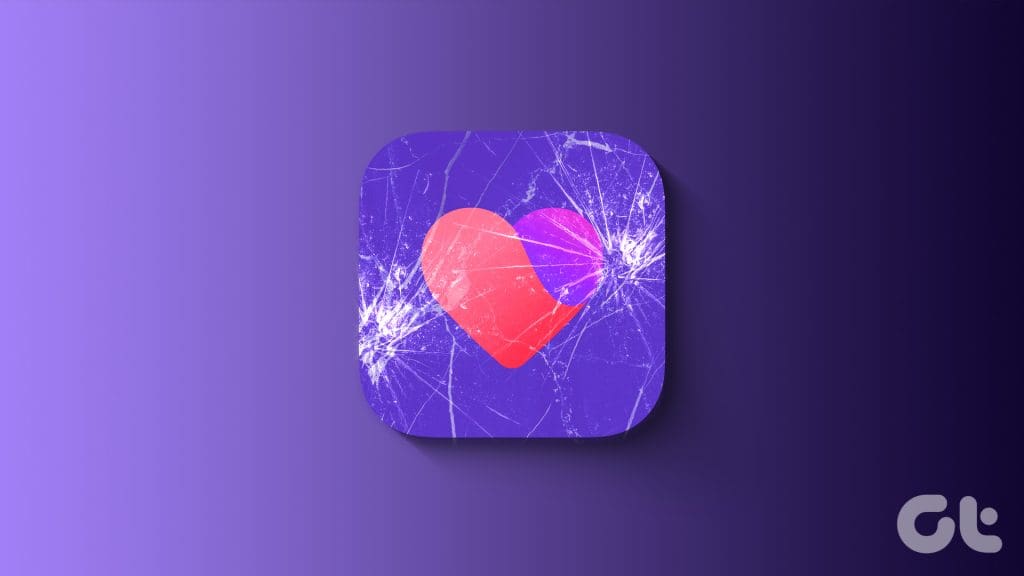
여러 가지 이유로 인해 휴대폰의 Facebook 데이트 기능이 작동하지 않을 수 있습니다. 지역 제한, 캐시 손상, 오래된 앱 빌드 사용, 인증 문제 등이 원인일 수 있습니다. 스마트폰에서 Facebook 데이트가 작동하지 않는 경우의 주요 해결 방법은 다음과 같습니다. 시작해 보겠습니다.
1. Facebook 데이트 옵션 찾기
휴대폰에서 Facebook 데이팅에 액세스하는 방법에는 몇 가지가 있습니다. 앱의 검색창에서 ‘Facebook 데이팅’을 검색하고 Facebook 데이팅 바로가기를 탭하면 됩니다. Facebook 데이팅이 표시되지 않으면 아래 단계를 따르세요.
1단계: 휴대폰에서 Facebook을 실행합니다.
2단계: 햄버거 메뉴를 탭합니다.
3단계: 데이트를 탭합니다. 데이트 프로필을 만들고 상대를 찾습니다.
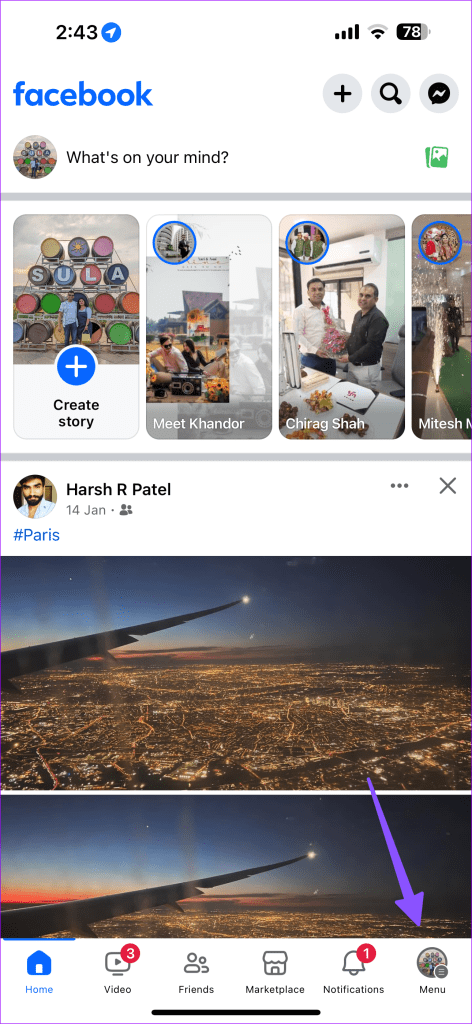
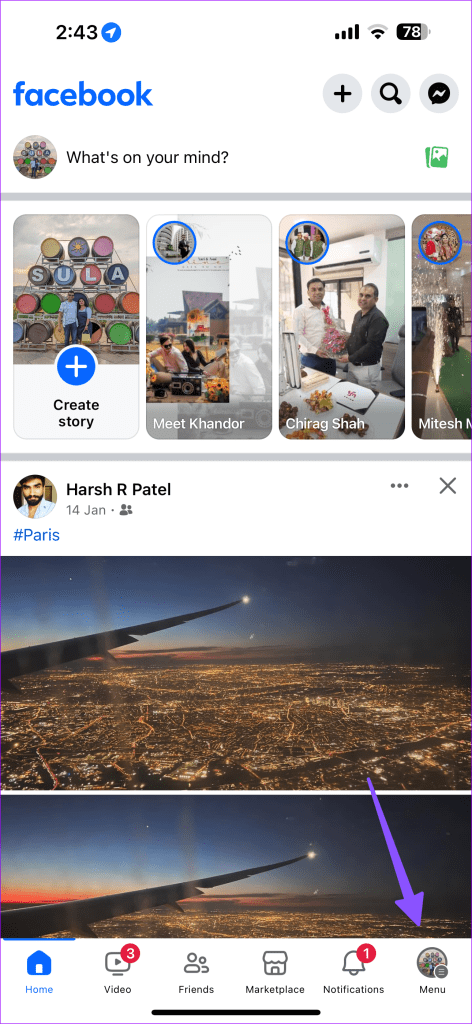
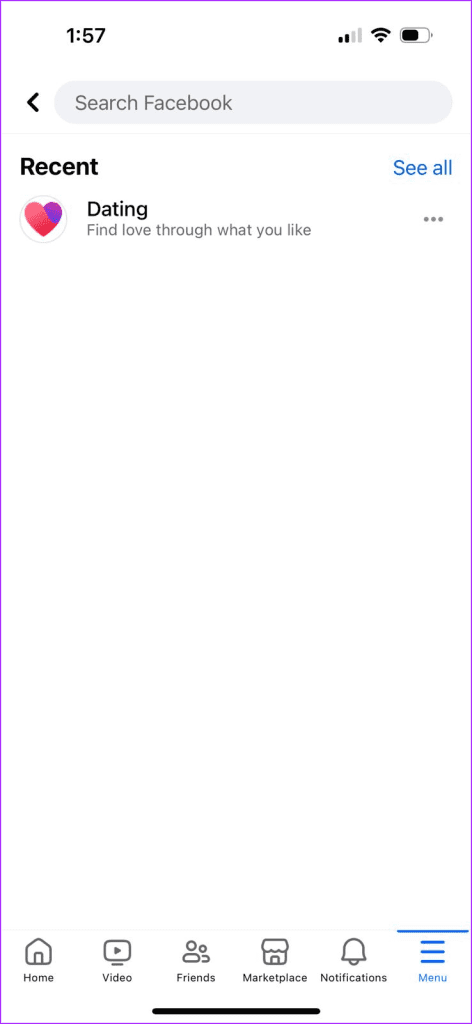
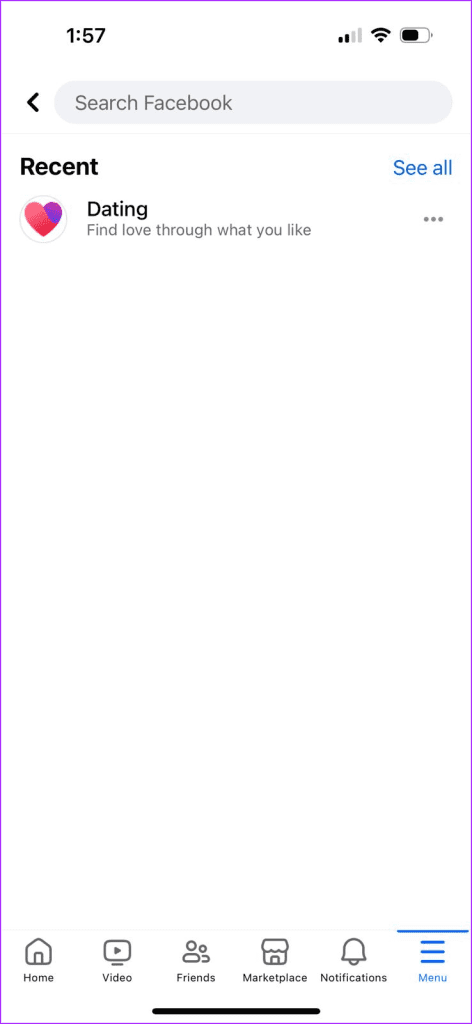
2. Facebook 데이트 가능 여부 확인
Facebook 데이팅은 일부 지역에서만 사용할 수 있습니다. Facebook의 공식 페이지에서 지원되는 모든 지역을 확인할 수 있습니다. 다른 국가에 거주하는 경우, Facebook 데이트는 계정에 표시되지 않습니다.
또한, Facebook 계정을 새로 만든 경우 Facebook 데이트 옵션이 표시되기까지 며칠이 걸릴 수 있습니다.
VPN 비활성화
휴대폰에서 VPN을 활성화하셨나요? Facebook 데이트를 사용할 수 없는 서버 중 하나에 연결하면 해당 옵션이 표시되지 않습니다. VPN을 비활성화하고 다시 시도해야 합니다.
3. Wi-Fi 네트워크 확인
휴대폰에 네트워크 연결 문제가 있는 경우 Facebook 데이트 옵션이 표시되지 않을 수 있습니다. 고속 Wi-Fi 네트워크에 연결한 후 다시 시도해 보세요.
4. Facebook 강제 재시작
Facebook을 강제 재시작하고 Facebook 데이트 옵션을 다시 확인할 수 있습니다.
1단계: 아래에서 위로 길게 스와이프하여 휴대폰의 최근 앱 메뉴를 엽니다.
2단계: Facebook을 위로 스와이프하여 완전히 닫습니다.
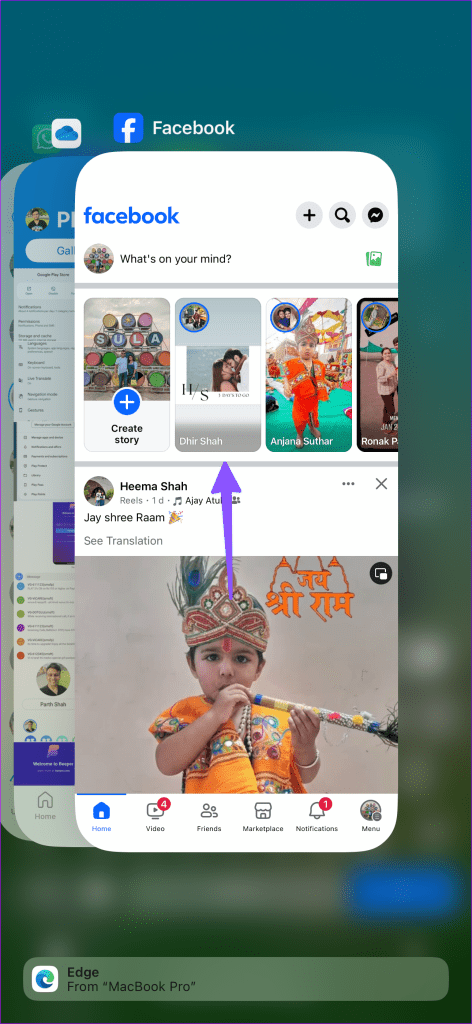
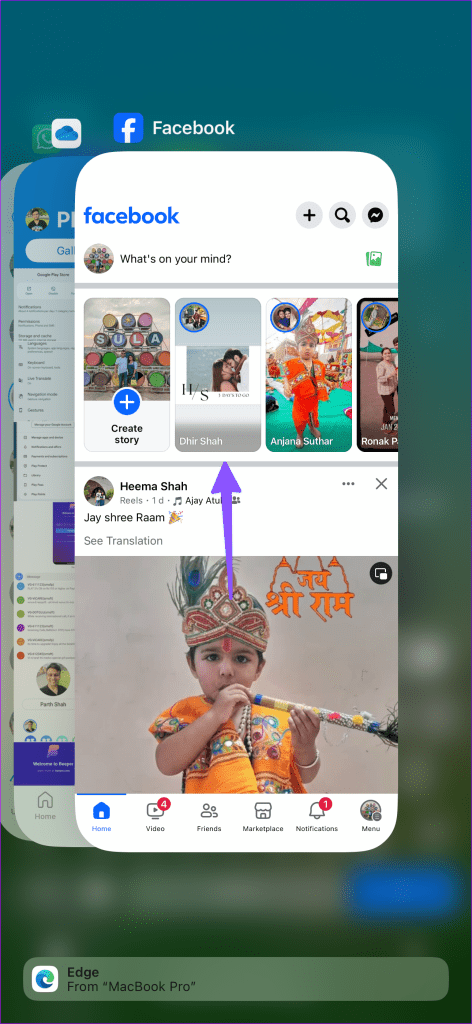
Facebook을 실행하고 데이트 옵션이 표시되는지 확인하세요.
5. 위치 권한 활성화
위치 권한을 활성화하여 Facebook이 내 위치를 감지하고 데이트 옵션을 표시할 수 있도록 해야 합니다.
iPhone
1단계: 설정을 실행하고 Facebook으로 스크롤합니다.
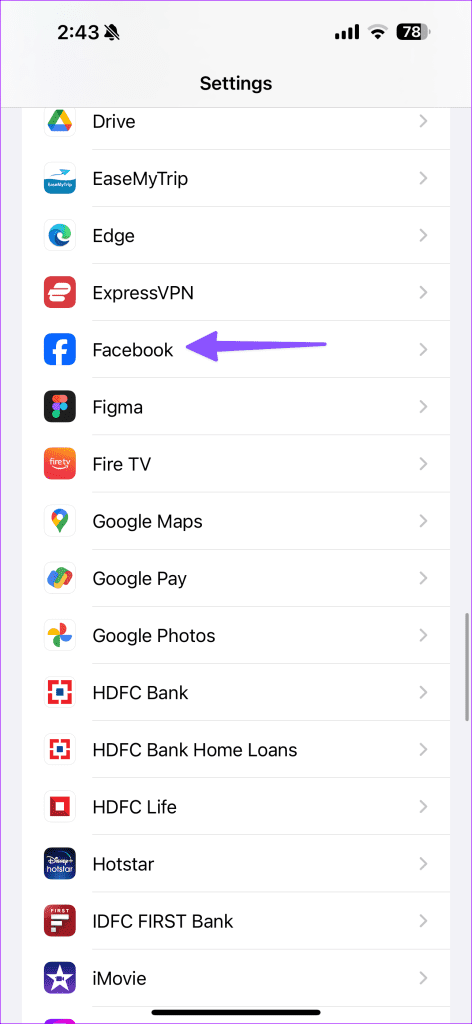
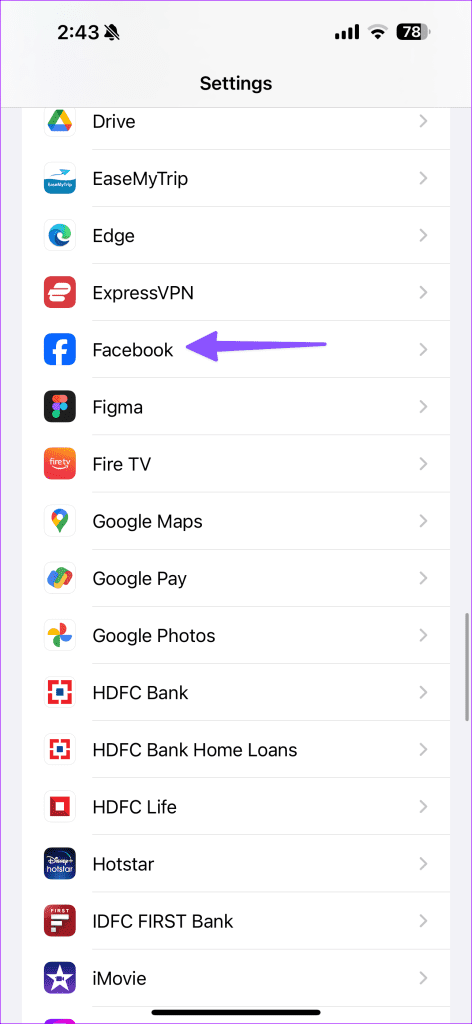
2단계 위치를 선택합니다. ‘앱 사용 중’을 탭하고 정확한 위치 토글을 활성화합니다.
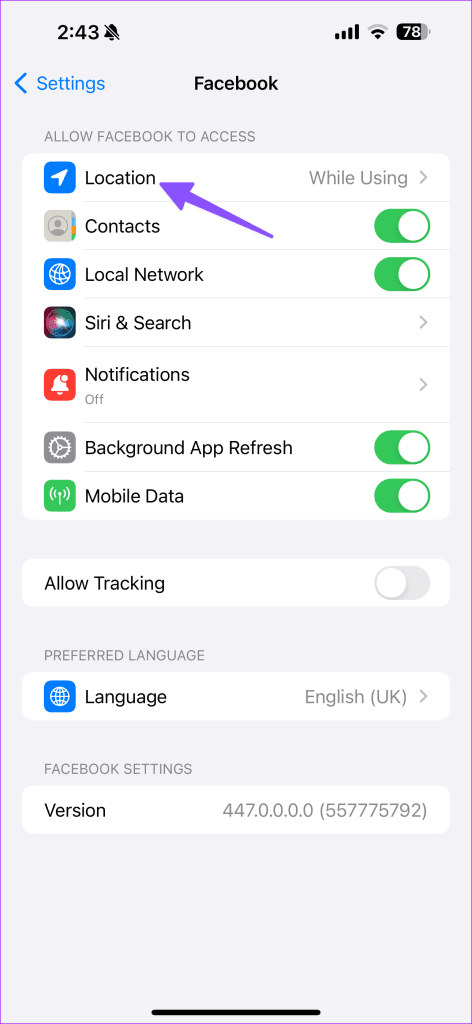
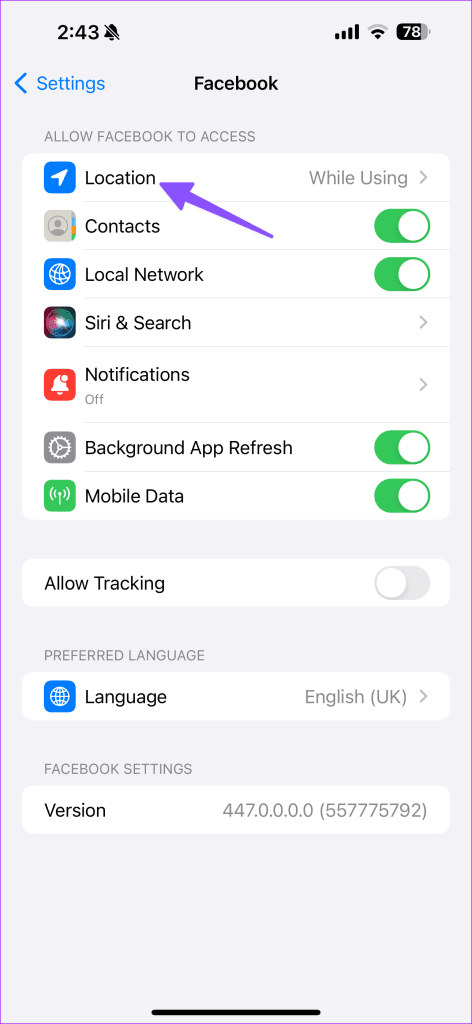
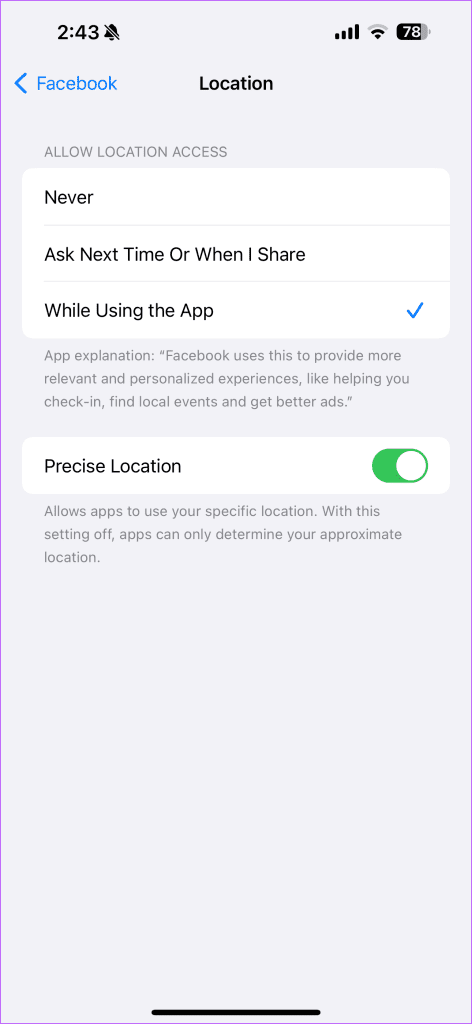
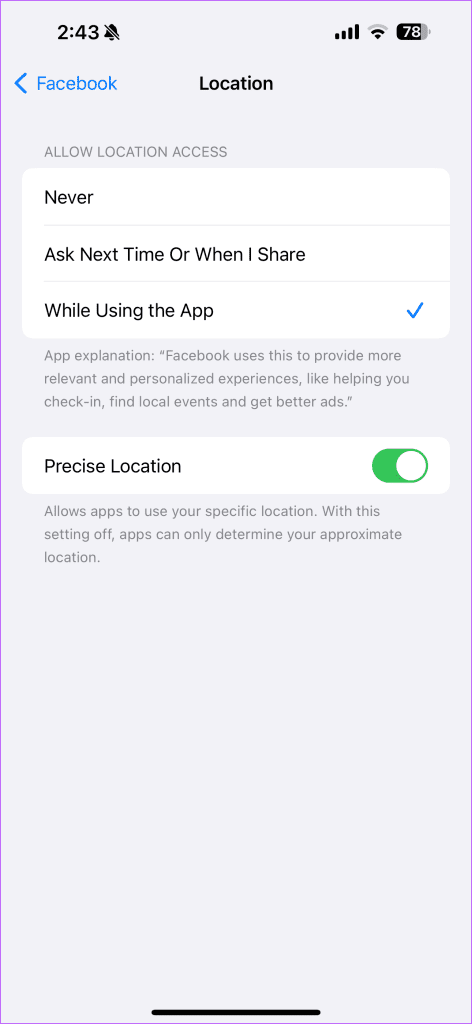
Android
1단계: Facebook을 길게 탭하고 정보 메뉴를 엽니다.
2단계: 권한을 선택하고 위치를 탭합니다.
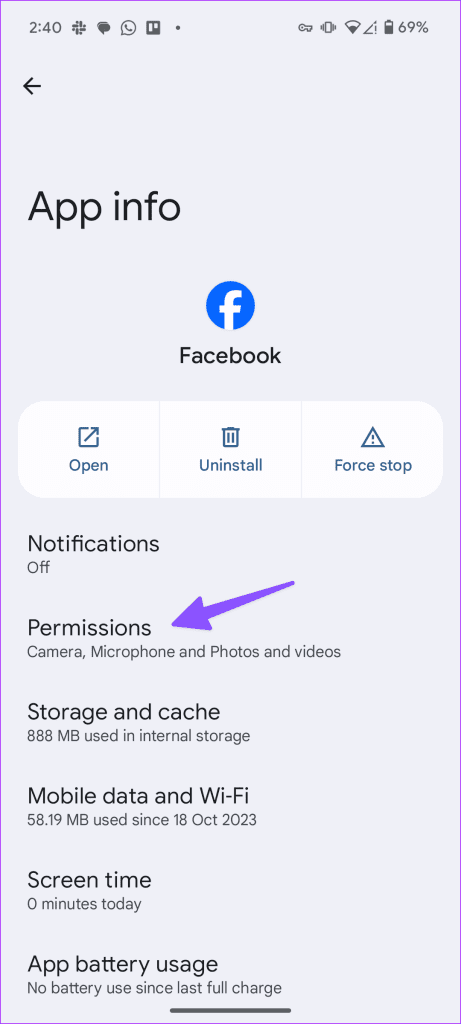
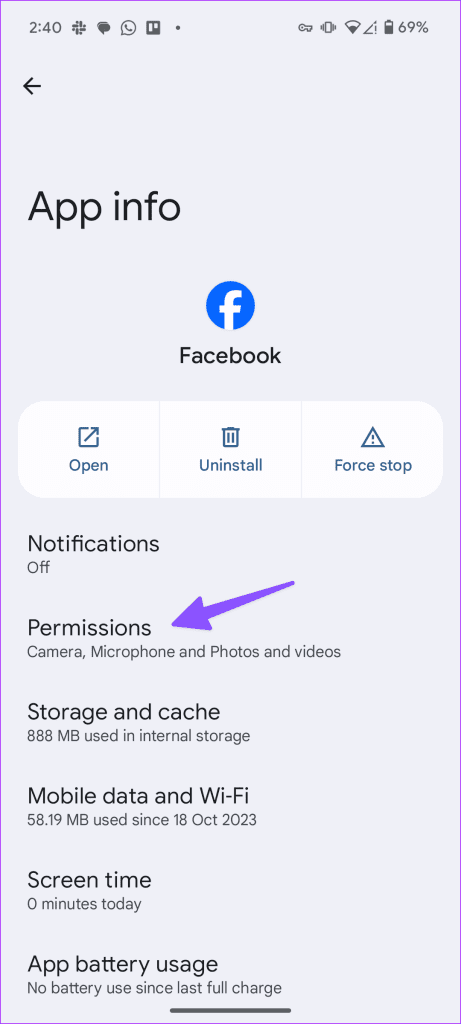
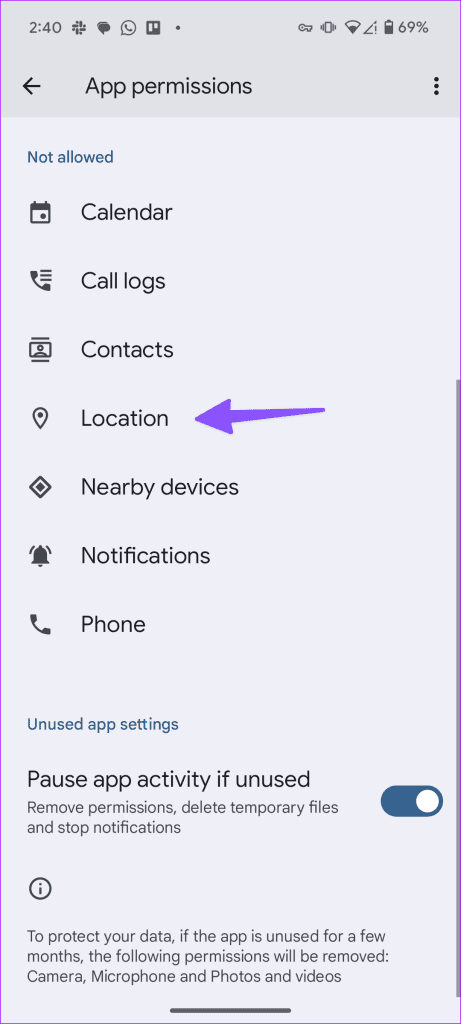
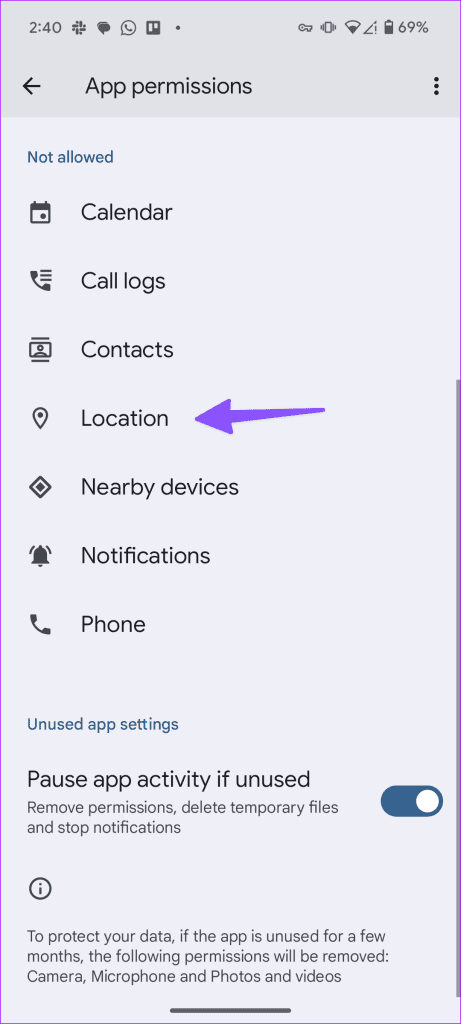
3단계: ‘앱을 사용하는 동안에만 허용’ 옵션 옆의 라디오 버튼을 탭합니다.
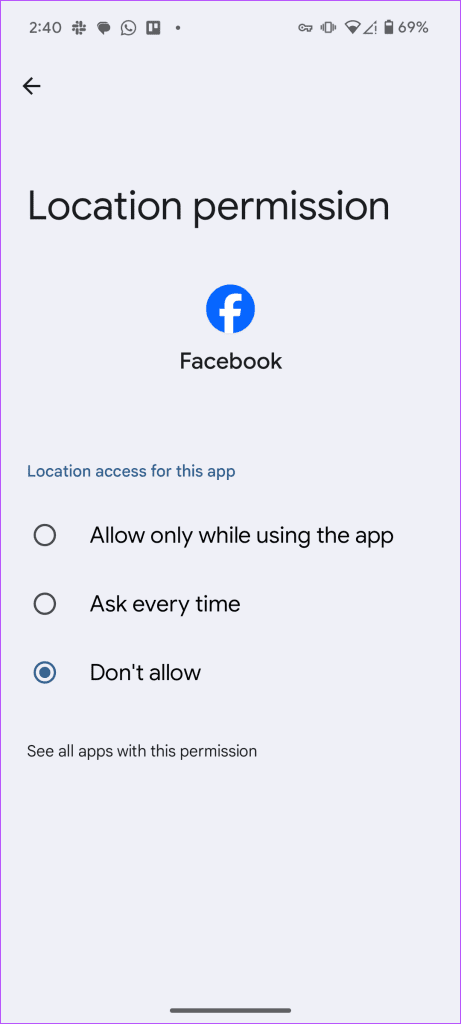
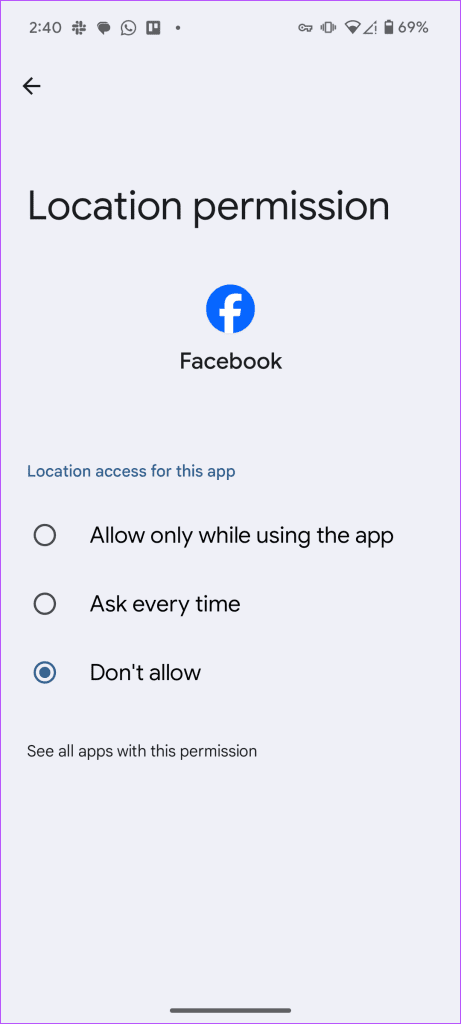
Facebook을 다시 시작하고 다시 시도하세요.
6. 18세 이상이어야 합니다.
플랫폼에서 Facebook 데이트를 이용하려면 만 18세 이상이어야 합니다. Facebook은 추가한 생년월일을 확인하여 프로필의 데이트 옵션을 활성화 또는 비활성화합니다. 따라서 만 18세 미만의 사용자에게는 이 옵션이 표시되지 않을 수 있습니다.
7. Facebook 캐시 지우기
Facebook은 앱의 성능을 개선하기 위해 백그라운드에서 캐시를 수집합니다. 앱이 손상된 캐시를 수집하게 되면 Facebook 데이트와 같은 필수 기능을 사용하는 데 문제가 발생할 수 있습니다. Facebook 캐시를 지우고 다시 시도해야 합니다.
1단계: Facebook 앱 아이콘을 길게 탭하고 정보 메뉴를 엽니다.
2단계: 저장소 및 캐시를 탭하고 캐시 지우기를 누릅니다.
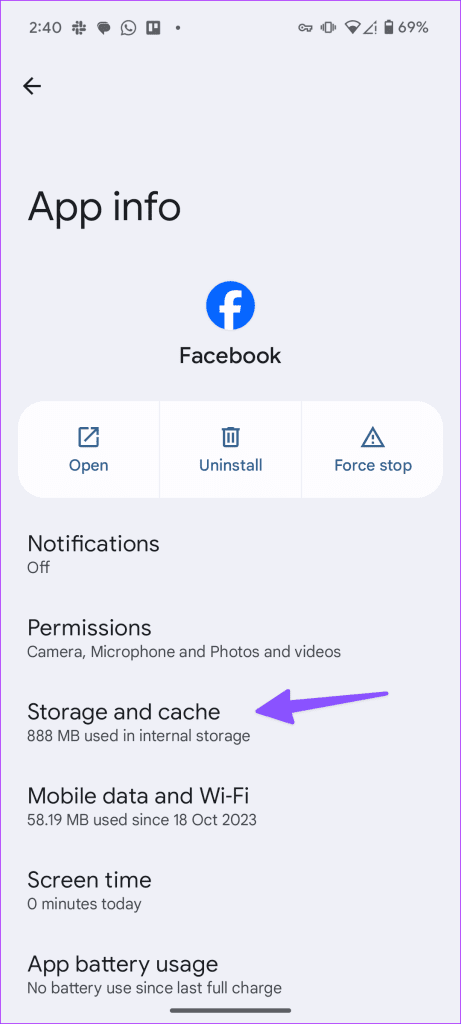
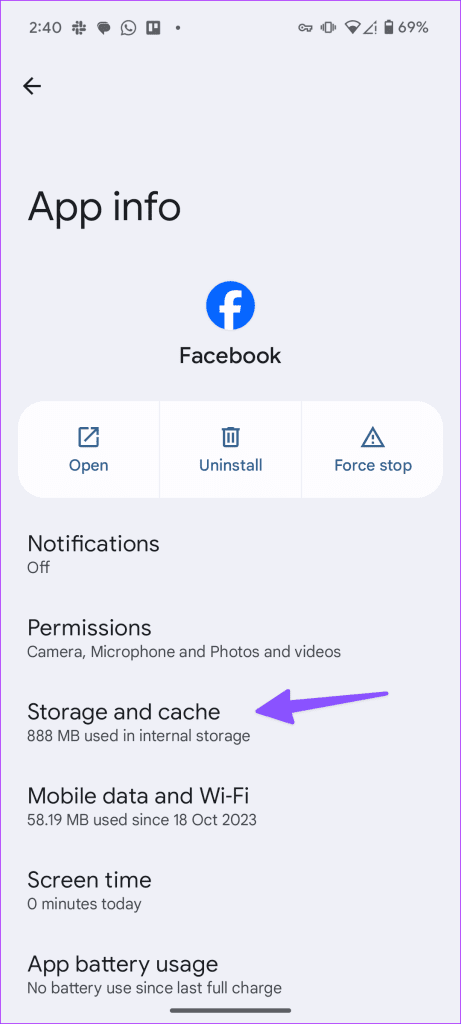
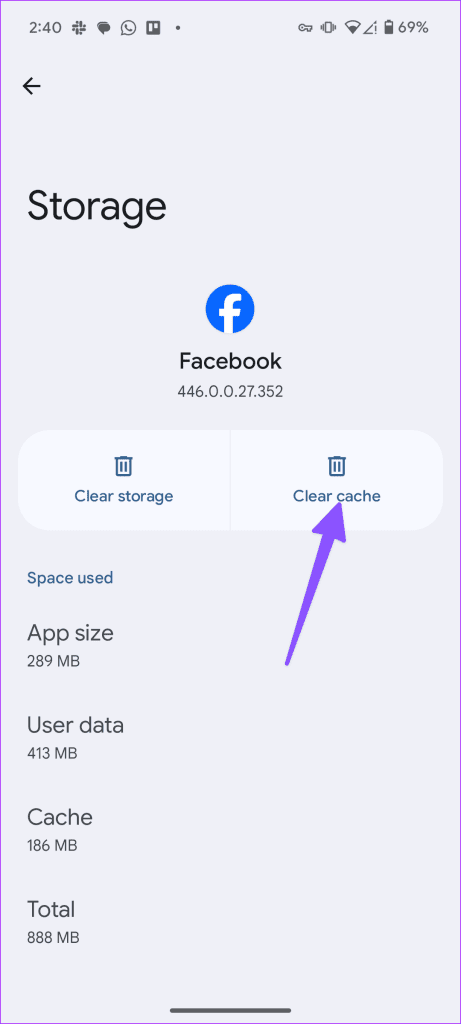
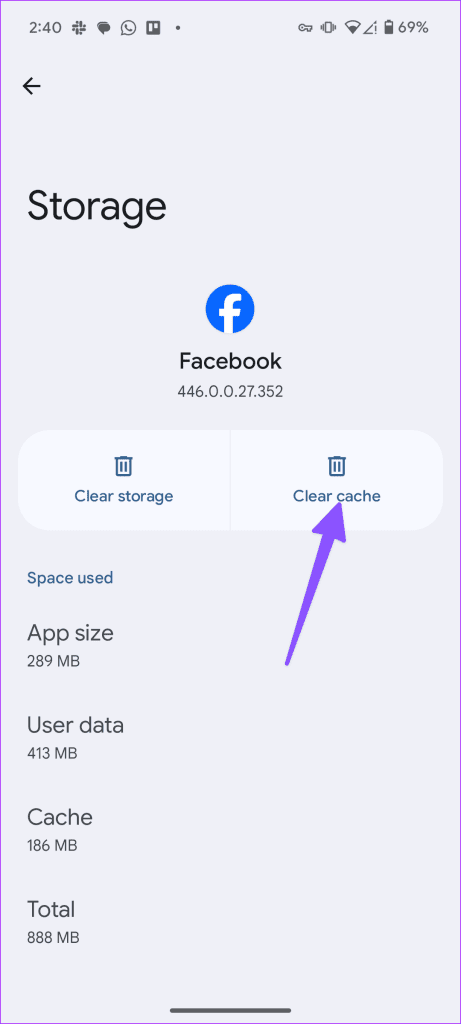
Facebook 캐시 지우기에 대한 자세한 내용은 관련 포스팅을 참조하세요.
8. Facebook 알림 활성화
Facebook 데이트 알림에 문제가 있나요? 계정의 알림 설정을 확인해야 합니다. 방법은 다음과 같습니다.
참고: 단계는 iOS와 Android 플랫폼 모두 동일합니다.
1단계: Facebook을 열고 프로필로 이동합니다.
2단계: 설정 및 개인정보를 펼치고 설정을 탭합니다.
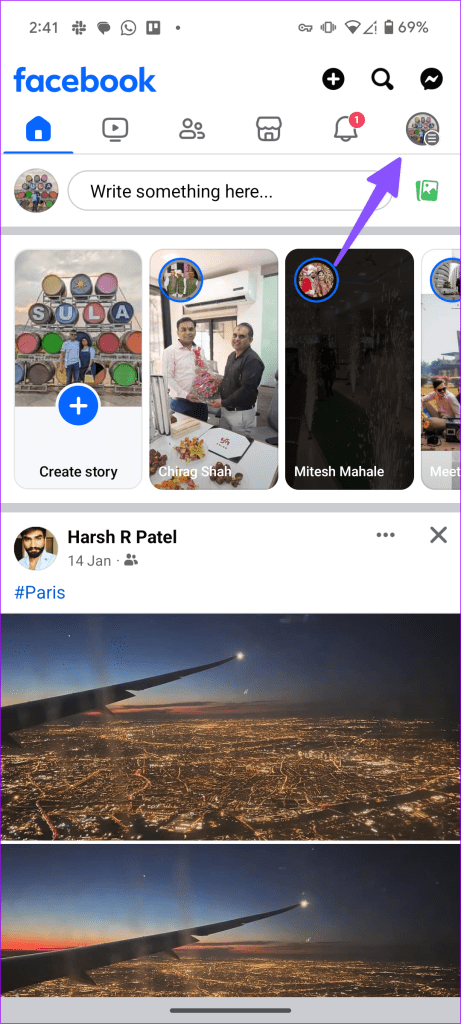
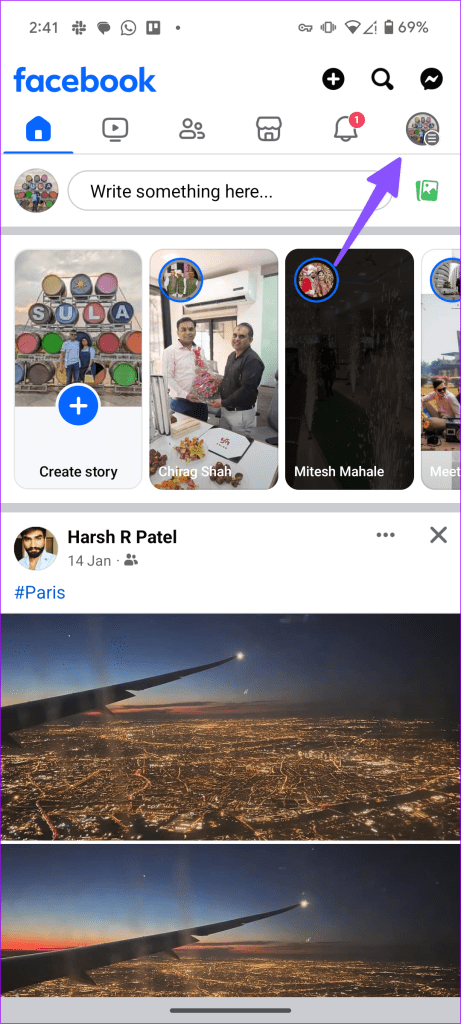
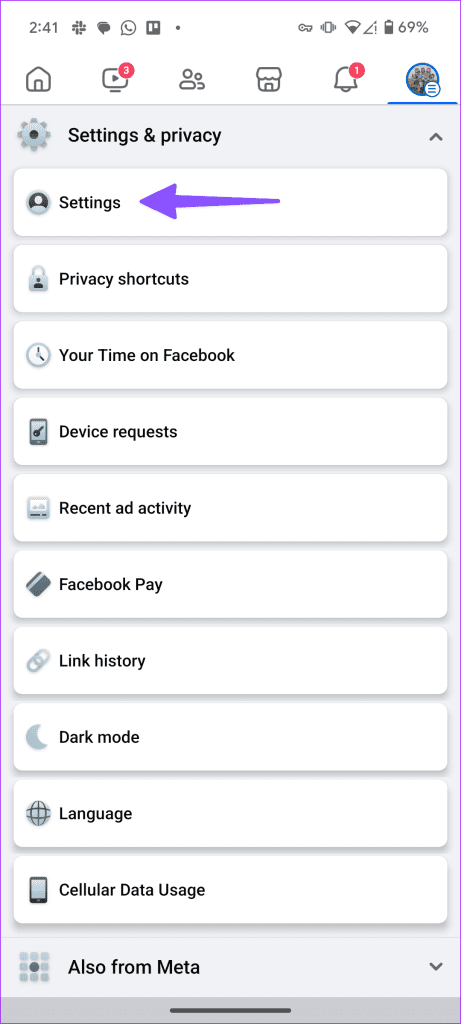
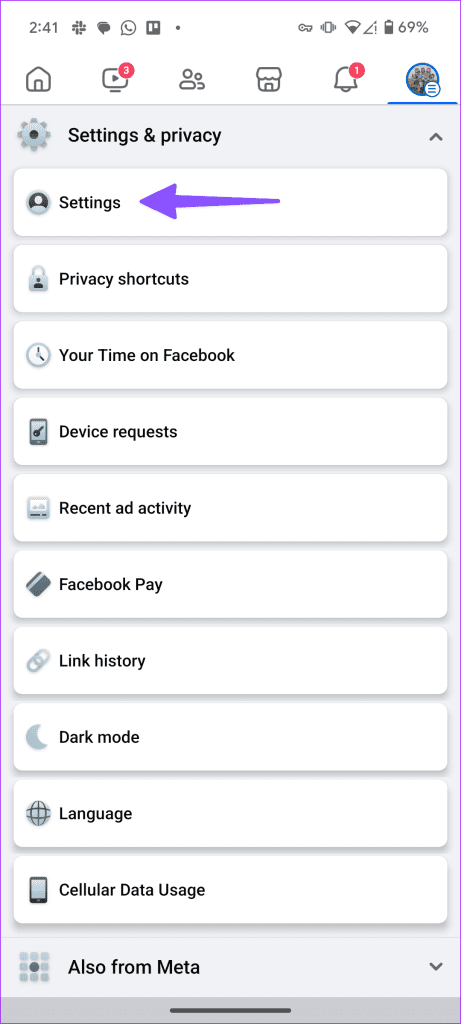
3단계: 알림을 선택하고 관련 활동에 대한 알림을 사용 설정합니다.
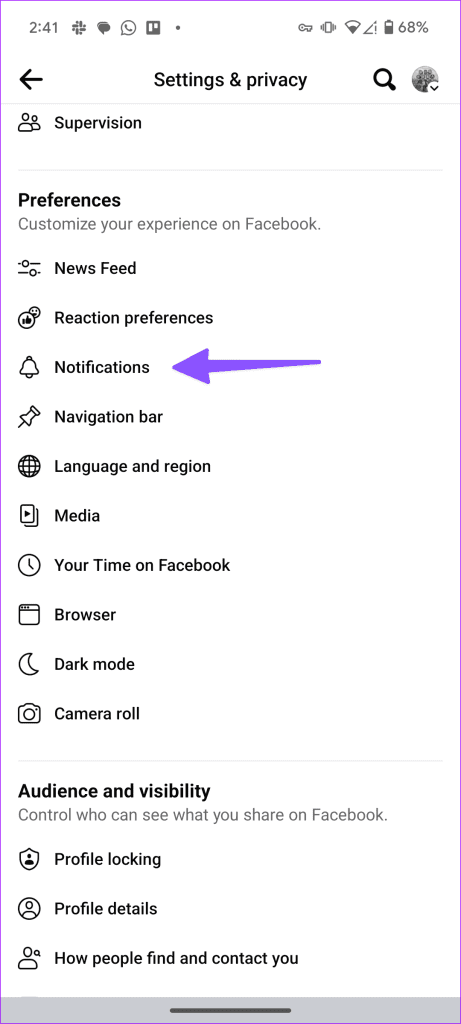
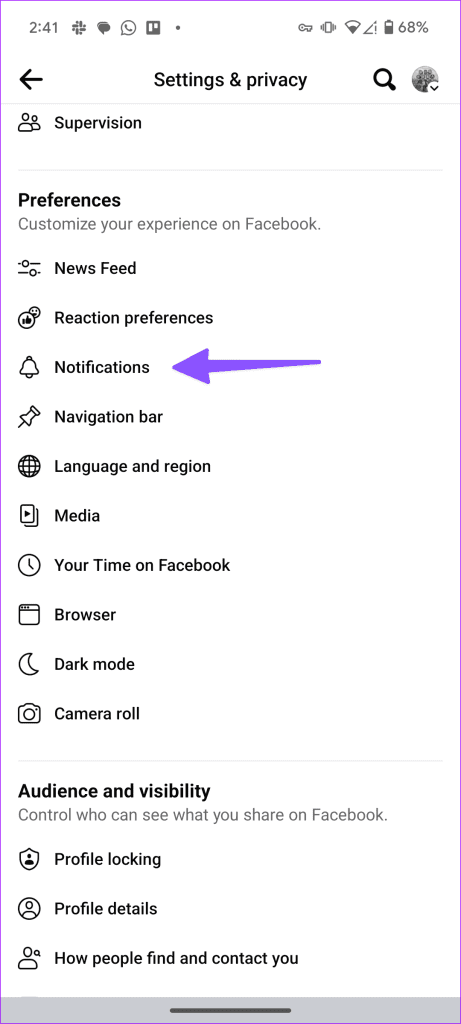


9. Facebook 계정 인증
Facebook 데이트가 작동하지 않는 것은 계정 인증 문제 때문일 수 있습니다. 계정에서 로그아웃한 후 다시 로그인해야 합니다.
1단계: Facebook의 설정 및 개인정보 보호로 이동합니다(위 단계 참조).
2단계: 아래로 스크롤하여 로그아웃을 누릅니다.
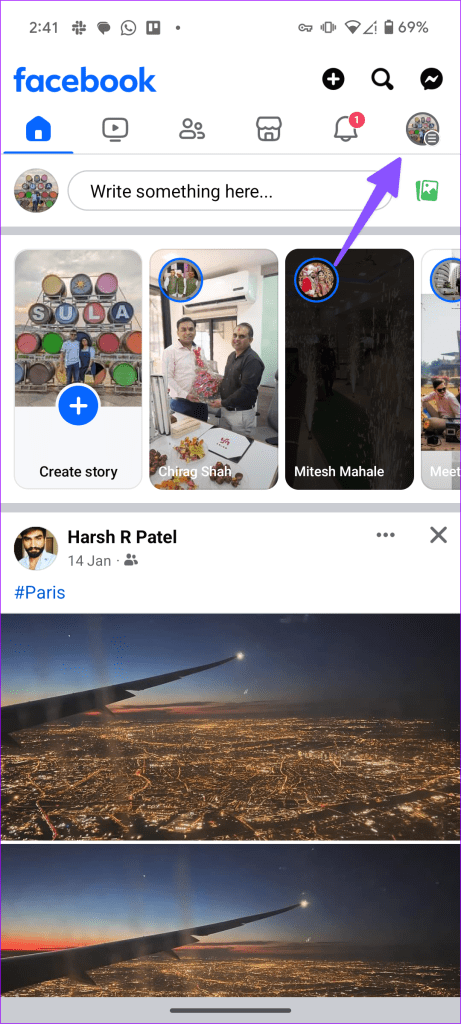
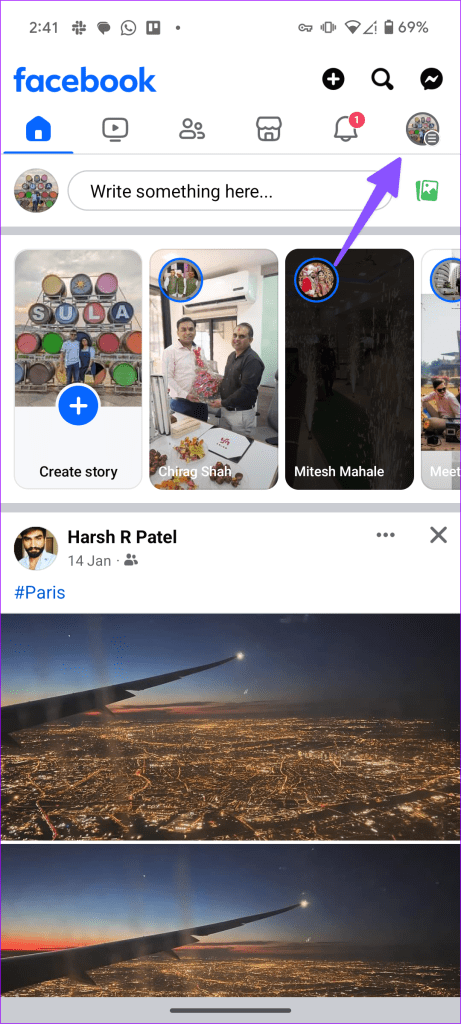
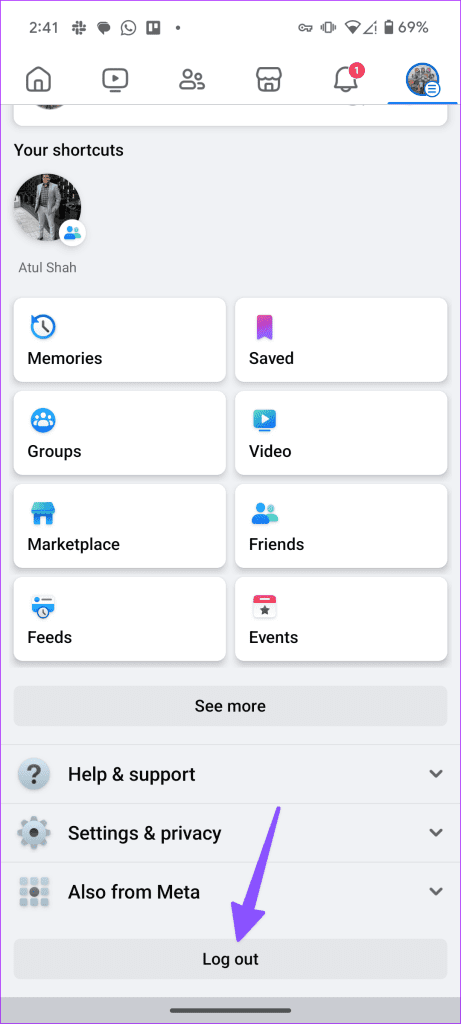
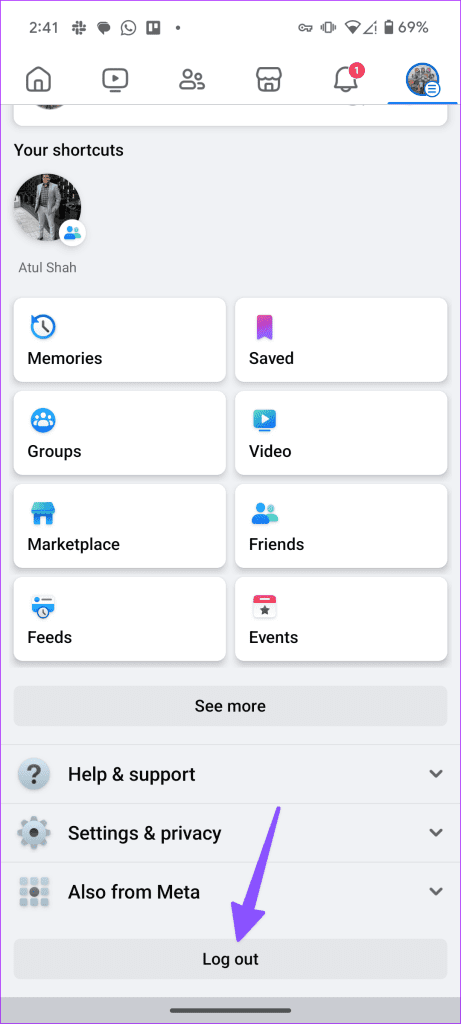
Facebook 계정 정보로 다시 로그인하면 정상적으로 사용할 수 있습니다.
10. Facebook 업데이트
오래된 Facebook 빌드는 Facebook 데이트 결함의 주범이 될 수 있습니다. Facebook을 최신 버전으로 업데이트하고 다시 시도해야 합니다.
Facebook 데이팅에서 매칭 받기
플랫폼의 인기가 치솟고 있는 덕분에 Facebook 데이팅은 해당 지역에서 잠재적인 상대를 찾을 수 있는 훌륭한 방법입니다. 어떤 트릭으로 문제를 해결하셨나요? 아래 댓글에 여러분의 경험을 공유해 주세요.



